Photoshop也爱国,爱国红心图案gif动画
时间:2023/12/19作者:未知来源:争怎路由网人气:
- Adobe Photoshop,简称“PS”,是由Adobe Systems开发和发行的图像处理软件。Photoshop主要处理以像素所构成的数字图像。使用其众多的编修与绘图工具,可以有效地进行图片编辑工作。ps有很多功能,在图像、图形、文字、视频、出版等各方面都有涉及。本教程介绍使用photoshop制作跳动的中国心动画,主要运用了钢笔工具、多边形工具、图层混合模式、滤镜和图层帧动画来完成跳动效果。网友还可以把这个跳动的中国心用于论坛签名哦!
最近到处都可以看到代表爱国的中国心,是不是很想知道中国心是怎么做出来的呀,今天教大家使用Photoshop制作一颗跳动的中国心,希望大家喜欢。(Photoshop CS3打造帜热的爱国心)
下面我们先来看看效果图:
跳动的中国心效果图
1、新建一个photoshop文件,由于大家想加在论坛头像上,所以先建立为300*300像素。
2、新建一个图层,本来想直接用形状的,后来想想,还是顺便练练钢笔吧,点快捷键P ,配合ctrl\ alt勾出心形状。
图1
关于钢笔的教程请看路径专题教程,完成后按ctrl 回车载入选区,出现蚂蚁线,然后按ctrl shift d 羽化5像素。
3、将前景色设置为红色,按alt 退格键填充如图: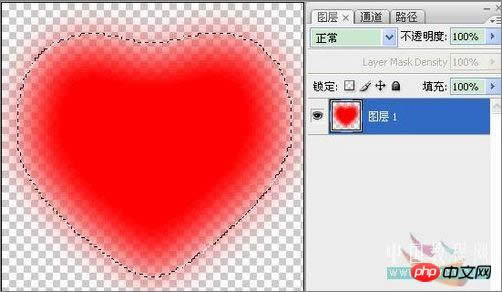
图2
4、新建图层2,用钢笔勾出高光部分,和做红心一样,羽化2像素,填充白色。
图3
5、新建图层3,选择多边形工具,变数为5边,勾选星型,拉出五角星,并填充黄色,其他四个小五角星的做法是,按住alt 键拖动复制五角星,并用ctrl t 旋转缩放后摆好位置,五个五角星摆好位置完成后,把图层用ctrl e合并,命名为五角星层。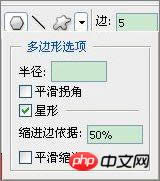
图4
6、我把做好的图层重新命名了,图层少不命名也可以,不过养成命名图层习惯是好的,如图: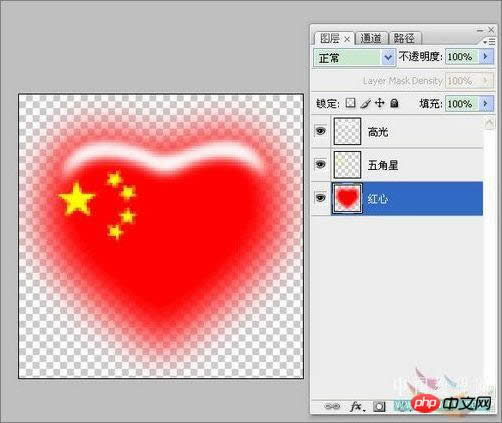
图5
7、对红心图层双击,加混合模式——斜面浮雕 如图,自己调节也可以,我没怎么调好。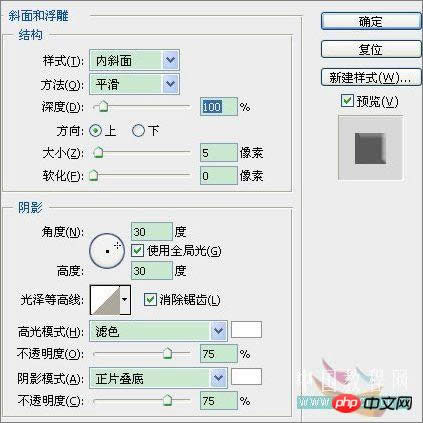
图6
加外发光,也没怎么调,我就是换了个淡点的红色,自己调。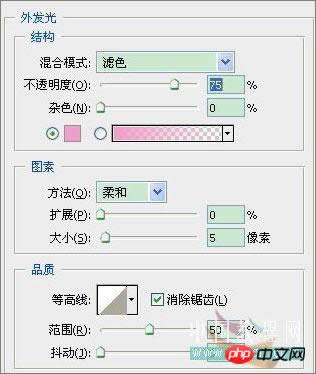
图7
8、红心全部完成,不怎么好看啊,现在ctrl shift alt e盖印,我想把它放在论坛头像上跳动,哈哈。
9、把自己的论坛头像拿出来,将红心缩小放在头像上,我放在右上角,嘻嘻…… 复制红心盖印层二次,将红心盖印副本层2 ,用快捷键ctrl t 放大,选择滤镜——高斯模糊2像素。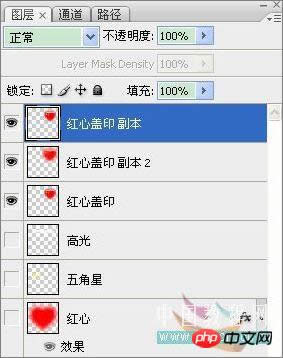
图8
10、将红心盖印副本和红心盖印副本2 合并,注意:高斯模糊的层放在下面。
11、选择菜单栏 窗口——动画,分别打开红星盖印和红心盖印副本的眼睛,相当于两个画面来回显示,并将间隔时间设置为0.2秒,也可以自己设定间隔时间,记得播放点一次换成永远。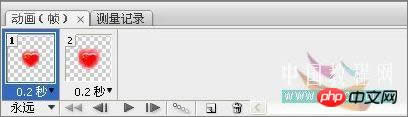
图9
12、按快捷键ctrl alt shift s 导出gif 格式动画。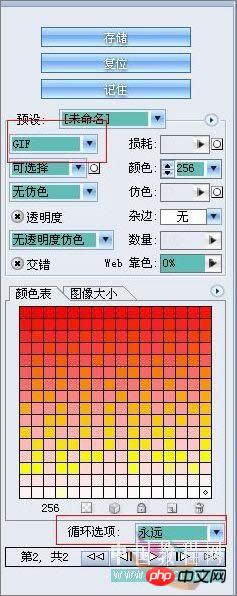
图10
再来看下效果:
效果图
13、都是基础的操作,大家多指点,在你的头像上也加上跳动的爱国心吧,为奥运加油!Photoshop默认保存的文件格式,可以保留所有有图层、色版、通道、蒙版、路径、未栅格化文字以及图层样式等。
关键词:Photoshop也爱国,爱国红心图案gif动画